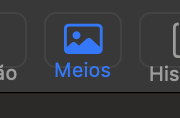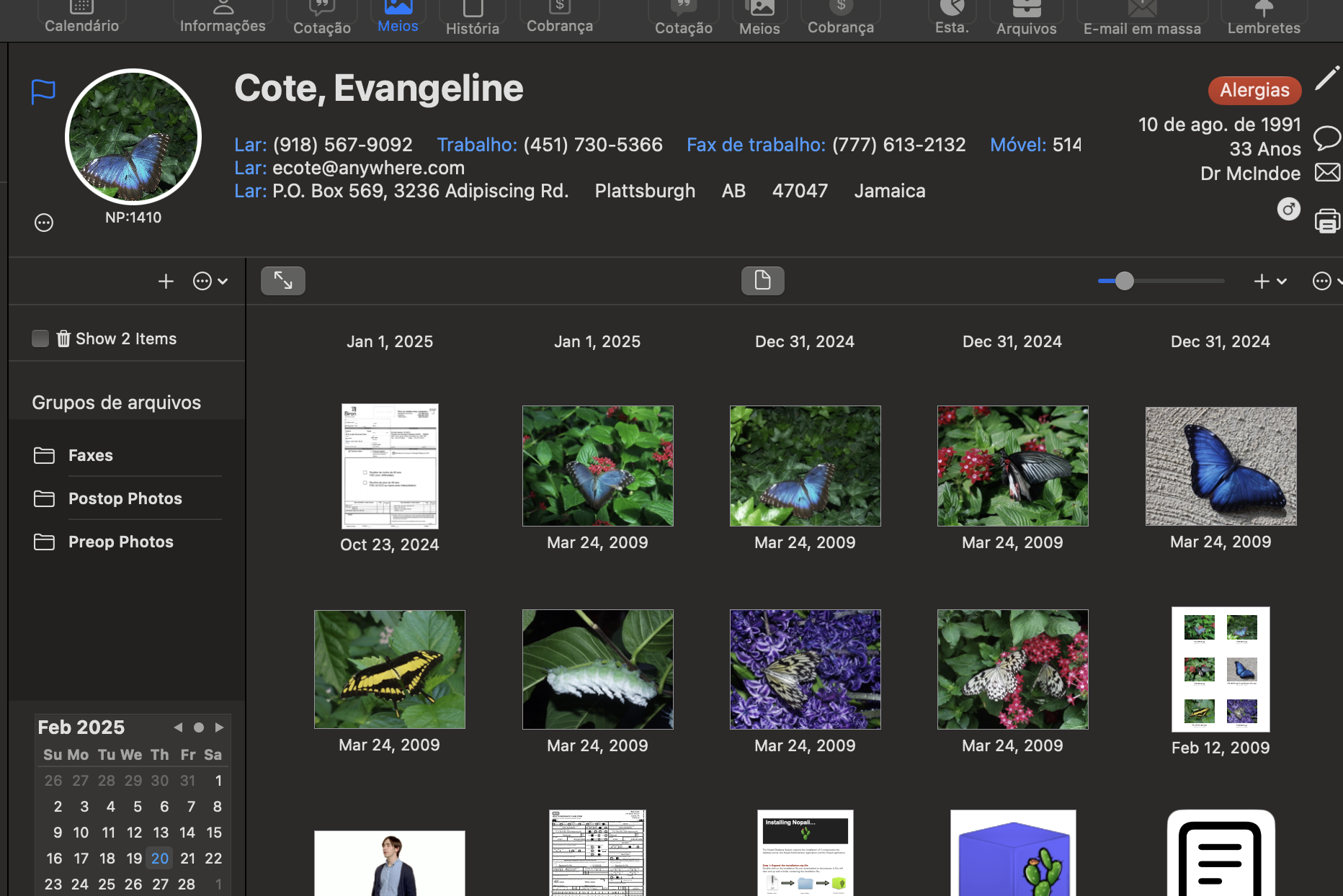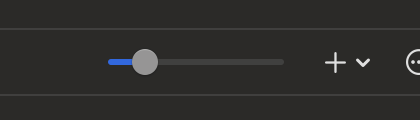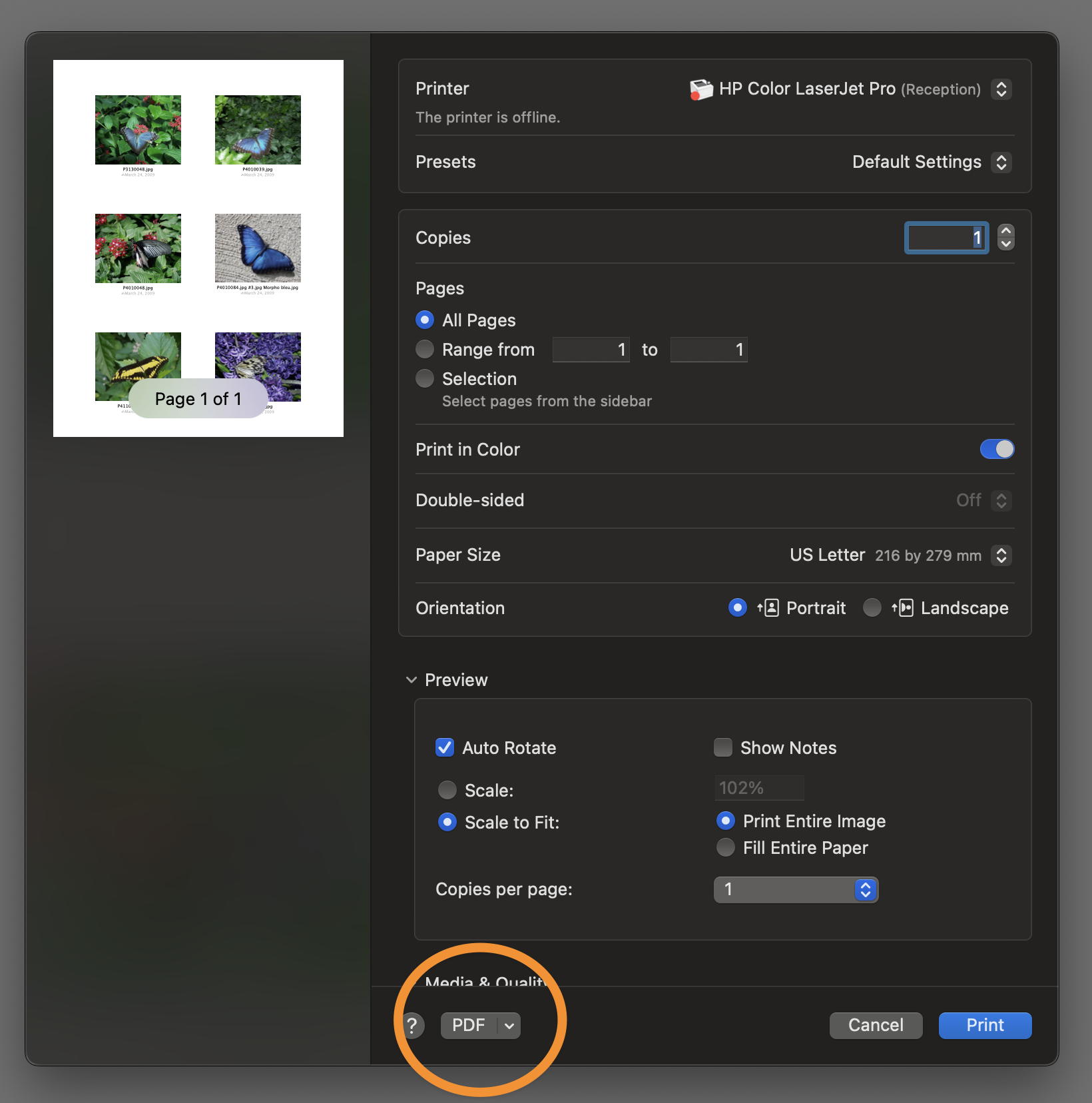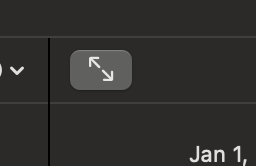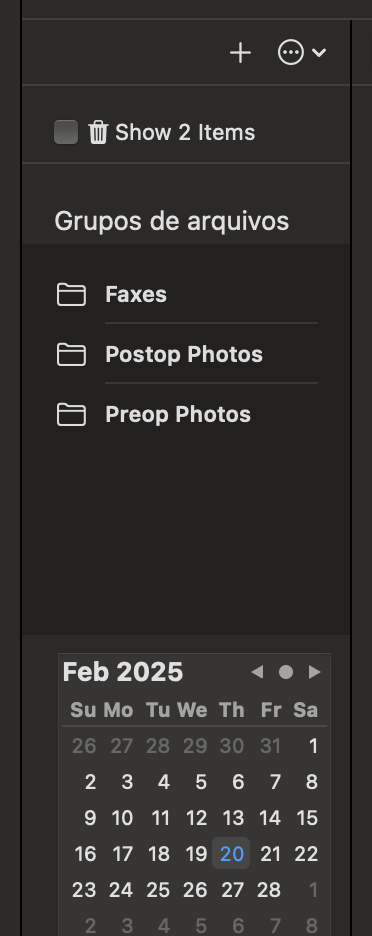Nopali Ajuda
Nopali Ajuda
Usando a Visualização de Mídia do Paciente
A Visualização de Mídia do Paciente permite gerenciar arquivos de mídia, como imagens, PDFs e outros documentos.
Também é possível usar imagens para criar layouts de página para impressão.
Clique no item da barra de ferramentas Mídia do Paciente para acessar essa visualização:
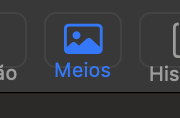
Item da Barra de Ferramentas Mídia do Paciente
Visualizando Arquivos de Mídia
A visualização de mídia do paciente é composta por:
- Uma barra lateral de agrupamento à esquerda
- Um painel exibindo miniaturas de mídia
- Botões de ação na parte superior
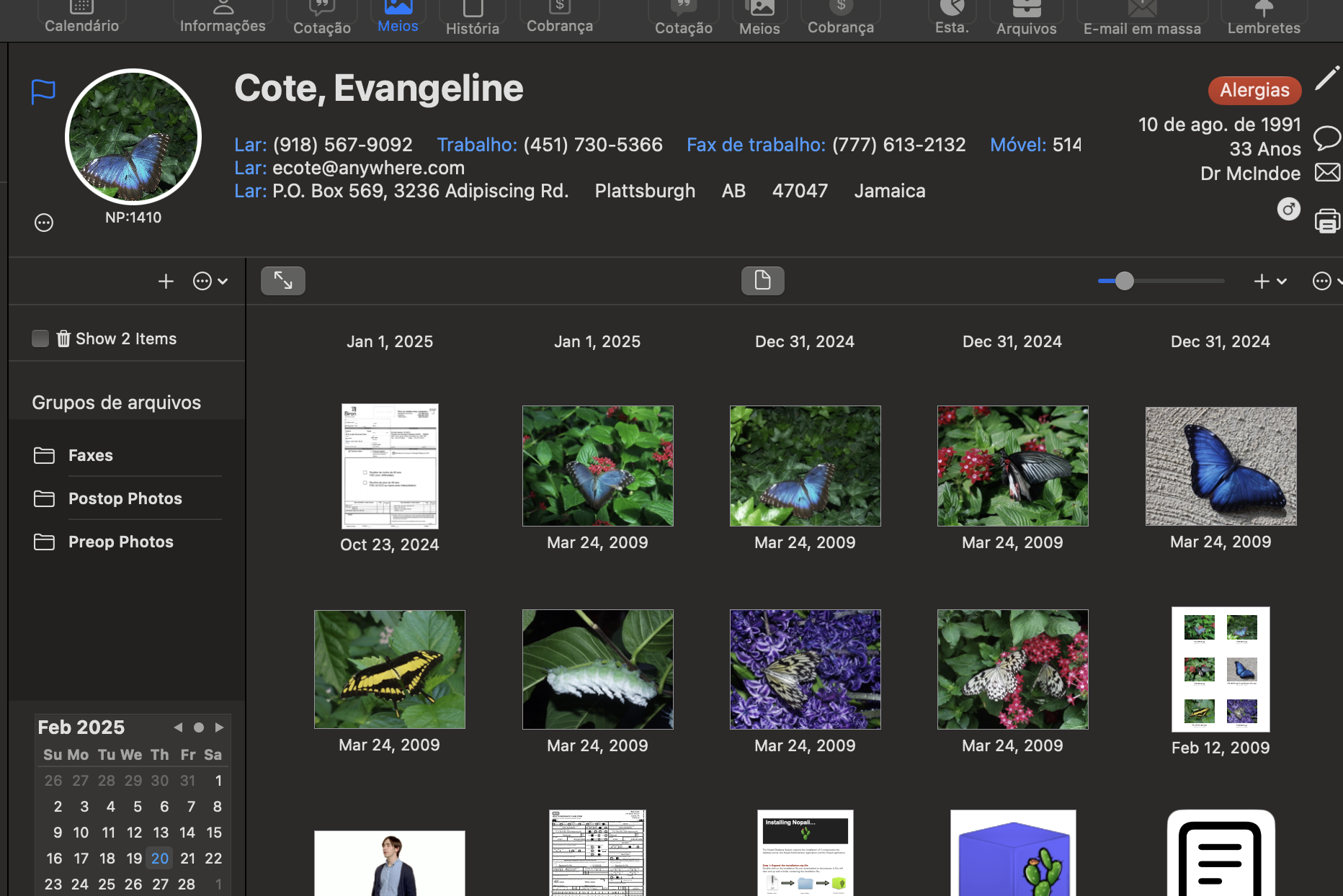
Visualização de Mídia do Paciente
O controle deslizante de zoom e o botão de ação estão localizados no canto superior direito para ajustar a visualização:
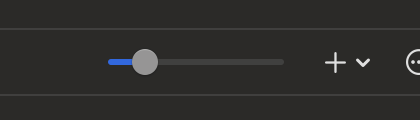
Controle de Zoom e Botão de Ação
Importando Arquivos
Há várias formas de importar arquivos para um prontuário do paciente:
- Arrastar e Soltar: Arraste arquivos do Finder diretamente para o painel.
- Botão ‘+’: Use este botão para visualizar opções adicionais de importação.
- Serviço de Impressão: Após abrir o Nopali, um novo Serviço de Impressão PDF aparecerá no painel de impressão do sistema.
Selecione PDF > Salvar PDF no Prontuário do Nopali... no menu de impressão.
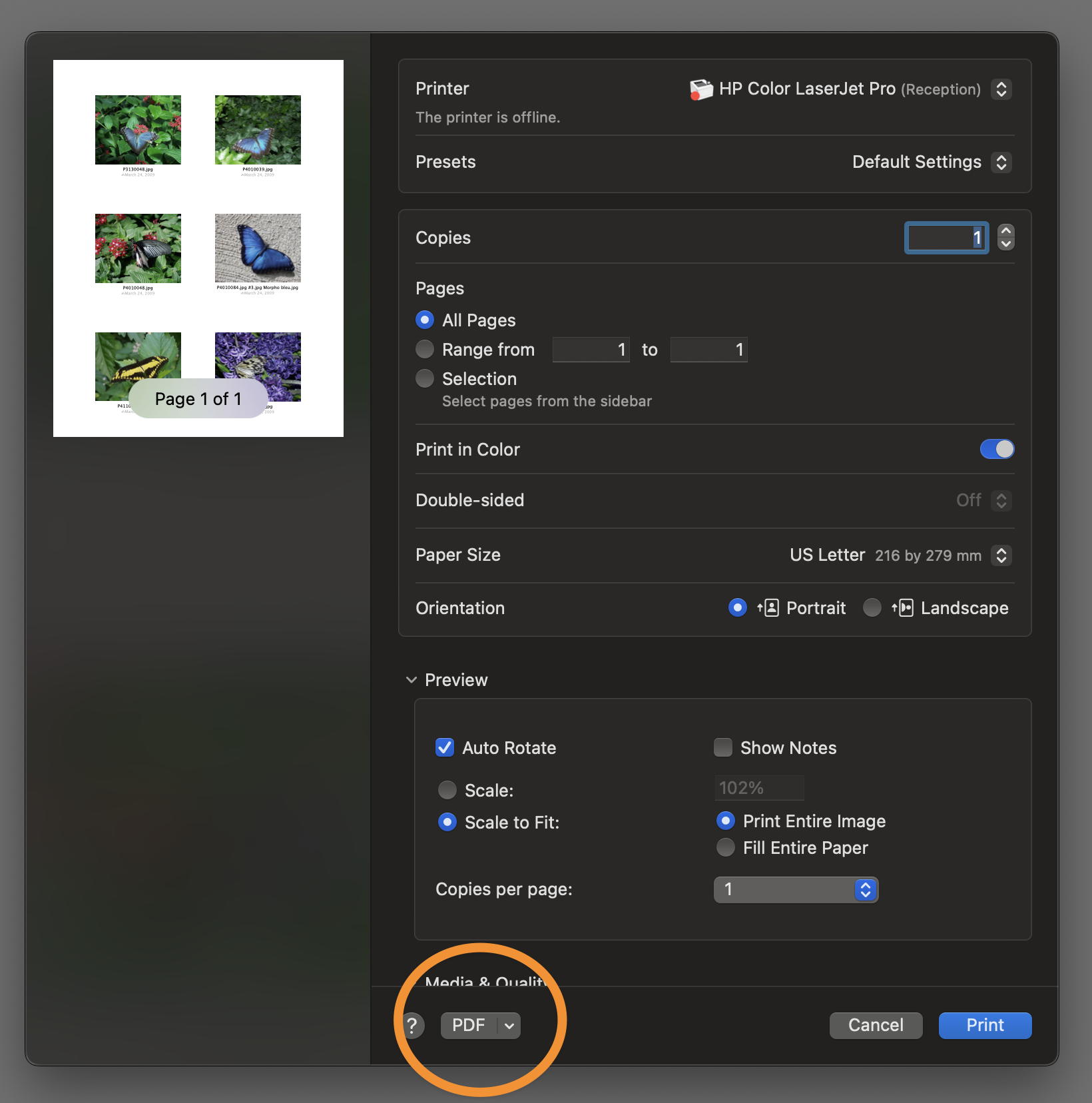
Painel de Impressão Geral
Exportando Arquivos
Os arquivos podem ser exportados das seguintes formas:
- Arrastar e Soltar: Arraste arquivos do painel para o Finder.
- Botão de Ação: Selecione as opções de exportação no botão de ação.
Excluindo Arquivos
A exclusão de arquivos requer permissões adequadas do usuário. Para excluir um arquivo:
- Selecione o arquivo no painel.
- Pressione a tecla Delete.
Para mais detalhes sobre permissões de usuário, consulte Configurações do Nopali.
Movendo e Copiando Arquivos
Para mover ou copiar arquivos para outro prontuário de paciente:
- Selecione uma ou mais miniaturas no painel.
- Use a opção apropriada no botão de ação.
Visualizando Arquivos
Para abrir um arquivo:
- Clique duas vezes na miniatura do arquivo.
O Nopali tentará abrir o arquivo no visualizador apropriado.
Renomeando e Alterando Datas de Arquivos
- Use o botão de ação para renomear arquivos e modificar datas.
- As datas alteradas manualmente são marcadas com um ícone de escrita à mão ao lado da data.
- Use a opção Reverter Datas de Exibição dos Arquivos Selecionados no botão de ação para restaurar as datas originais.
Editando Arquivos de Imagem
- Os arquivos de imagem podem ser editados usando o botão de ação.
- Imagens editadas são marcadas com um ícone de lápis na miniatura.
- Use a opção Reverter Imagens Selecionadas para restaurar as versões originais.
Criando Layouts de Imagem
Você pode organizar imagens para impressão pressionando o botão Layout de Página:

Botão Layout de Página
Para visualizar em tela cheia, pressione o botão Tela Cheia:
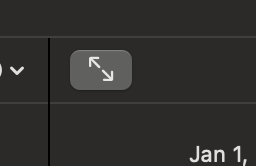
Botão de Layout em Tela Cheia
Agrupando Imagens
A barra lateral esquerda permite agrupar arquivos de mídia:
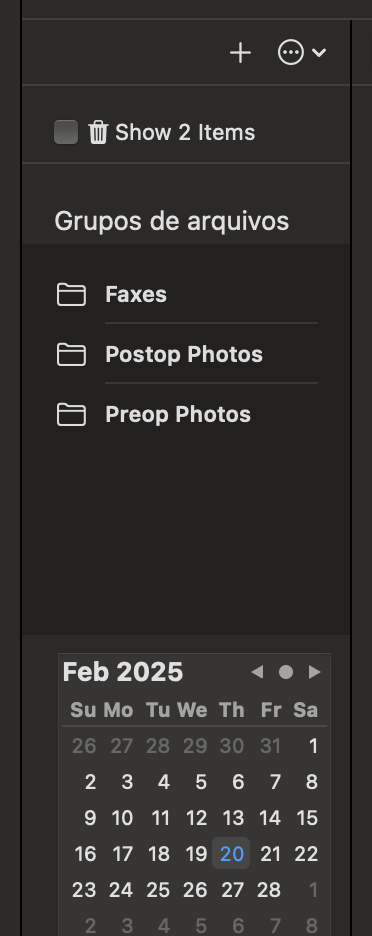
Barra Lateral de Agrupamento
Grupos como Exames, Laboratório, Imagens de Patologia podem ser criados conforme necessário. Os arquivos podem pertencer a vários grupos.
Criando um Grupo
- Selecione o cabeçalho Sistema ou Local.
- Pressione o botão ‘+’ na parte inferior da barra lateral.
- Clique duas vezes no novo grupo para renomeá-lo.
Excluindo um Grupo
- Selecione o grupo.
- Pressione a tecla Delete.
Nota: Excluir um grupo não exclui os arquivos dentro dele.
Adicionando Arquivos a um Grupo
- Arraste e solte miniaturas no grupo.
- Os arquivos também podem ser arrastados diretamente do Finder.
Visualizando o Conteúdo de um Grupo
- Selecione um grupo na barra lateral para exibir seus conteúdos no painel.
Ir para a Ajuda do Nopali